UG的主轴零件建模步骤
- 格式:ppt
- 大小:2.24 MB
- 文档页数:19
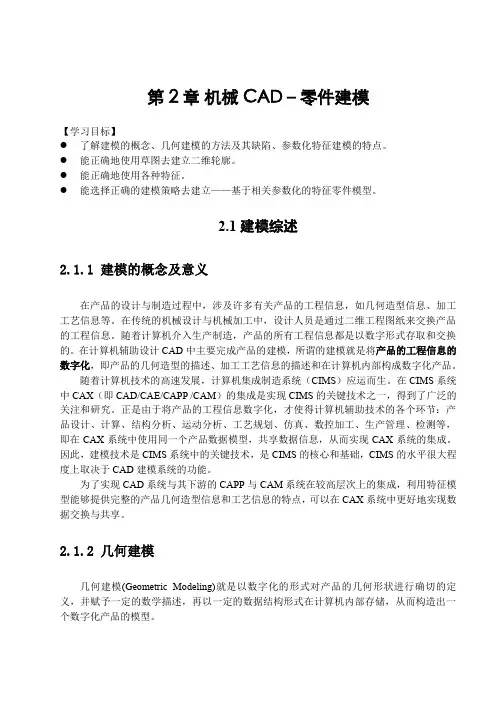


UG NX12.0自动编程实例加工如图7.18所示的零件图,毛坯尺寸为100 mm×80 mm×25 mm(即六方已经完成加工),试用UG NX12.0创建其数控加工程序。
图7.18 底板零件图一、工艺分析1.钻孔用φ11.9mm的麻花钻钻孔,采用钻孔加工(DRILLING),主轴转速为300 r/min,进给率为30 mm/min。
2.铣型腔用φ12mm的立铣刀铣型腔,采用平面铣(PLANAR_MILL),主轴转速为2 500 r/min,进给率为100 mm/min。
3.铰孔用φ12mm的铰刀铰孔,采用铰孔加工(REAMING),主轴转速为200r/min,进给率为20 mm/min。
二、创建CAD模型首先,在分析完图纸后,打开UG NX12.0,进入初始界面。
如图7.19所示。
在“标准”区域中点击“新建”按钮,弹出“新建”对话框。
在“新文件名”下的“名称”文本框中输入新建文件名(如dibanlingjian.prt),如图7.20所示,然后单击“确定”按钮进入UG NX12.0。
注意:在“名称”文本框中所输入的新建文件名必须为英文,否则无法打开。
图7.19 初始界面图7.20 “新建”对话框1.绘制长方体(1)草绘长方体单击“草图” 按钮,在弹出如图7.21所示的“创建草图”对话框的下拉菜单中选中“自动判断”,点击基准坐标系的X-Y平面,即选择X-Y平面为草绘平面,然后点击“确定”按钮,出现二维草图界面。
然后绘制草图,单击“直接草图”区域中“直线”按钮绘制直线,在XC,YC坐标里分别输入(50,40),即确定第一个点(50,40),再确定第二点,输入长度80、角度270,再按Enter键。
同理依次点击端点后输入(长度100,角度180)、(长度80,角度90)、(长度100,角度0)完成长方形绘制,如图7.22所示。
图7.21 “创建草图”对话框图7.22 草绘长方形(2)绘制φ12的圆单击“圆”按钮,在“配置文件”菜单里选取默认,点击圆心(0,0),确定第1个圆的圆心,再输入直径值12,按Enter键。
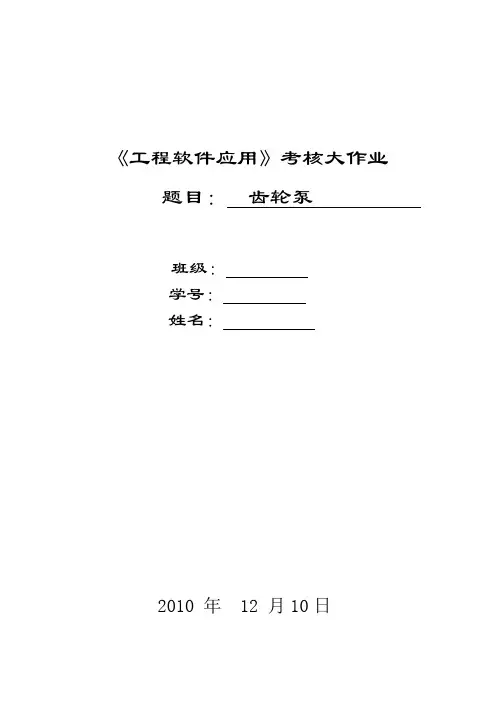
《工程软件应用》考核大作业题目:齿轮泵班级:学号:姓名:2010 年 12 月10日目录一三维实体模型总装图二主要零件操作过程三主要零件工程图四学习心得评分栏:机械设计类 ( )三维实体模型(40分)总装图(20分)工程图(30分)报告(10分)总分(100分)工业产品设计类( ) 三维实体模型(60分)总装图(20分)工程图(10分)报告(10分)总分(100分)(一)主动齿轮轴步骤: 1 新建零件,创建直径为18,高为15的圆柱如图2先画出渐开线,在工具栏表达式中输入z=10 m=1 a=20 b=15 hak=1 ck=0.25 r=m*z/2 ra=r+hak*m rb=r*cos(a)rf=r-(hak+ck)*m a0=0 ae=360 t=1s=(1-t)*a0+t*aext=rb*cos(s)+rb*rad(s)*sin(s) yt=rb*sin(s)-rb*rad(s)*cos(s) zt=0产生如图所示渐开线在xoy平面内,建立如图所示草图3拉伸,布尔操作中选求差,如图所示4阵列改特征, 选圆形阵列,数字为10,角度为36°,选择点和方向,方向为z 轴,点为原点如图5创建凸台,凸台直径,高度分别为8,10并进行定位使凸台与步骤1中的圆同心,如图6用同样的方法在齿轮另一端面创建直径为8,高为20的凸台,如图7在新生成的凸台端面上再创建一个直径为6高为20的凸台8创建基准面,基准面与步骤7中产生的凸台圆柱面相切9创建矩形键槽,键槽长度,宽度,深度分别为4,2,210将基准面隐藏并对边进行倒圆,圆角为0.5,面倒圆,面圆角为0.2并隐藏渐开线(二)泵壳体1新建模型,并在xoz 平面内划出如图所示草图2 拉伸草图,拉伸距离为60,拉伸体如图3生成个常规孔,在孔对话框中,直径,深度,顶锥角分别为 18 ,34,0,其他均为默认,,4,在生成一直径为10,深为22的孔,如图5,在生成一直径为10,深为26的孔,如图6,创建齿轮泵进油孔,在特征工具栏中选择孔按钮,选择打孔面,进入草图工作界面,在xc ,yc ,zc 文本框分别输入0,-2,0,单击确定,一改点为圆心画一个直径为10 的圆,单击完成草图!在类型框中选择螺纹孔!,螺纹尺寸为M10*1.5,深度为10,其他为默认设置!7 在泵壳体底面绘制如图所示草图,并拉伸草图,拉伸距离为3,布尔运算为求差,其余为默认!8 创建齿轮泵出油孔 ,仿照步骤6,选择常规孔,直径和深度分别为8,209创建安装孔,单击孔按钮,选择常规孔,在成形下拉列表中选择沉头孔,沉头孔尺寸,沉头孔直径,直径深度分别为7,2,4.5 ,510 首先旋转坐标系,使得xoy 平面雨沉头孔垂直,然后选择实例特征,矩形阵列,xc 方向数量与偏置文本框输入2和-40,yc 向数量与偏置文本框输入2和-48 得到如图所示11 创建泵盖与泵壳体安装孔,定位孔中心如图,螺纹孔尺寸为M3*0.5,深度为5,生成如图所示实体!12 阵列螺纹孔,在实例对话框中,数字栏和文本框分别输入3和-90,确定后选择点和方向按钮,矢量对话框选择泵腔边缘,点为泵腔边缘曲线的圆心!生成如图所示!13 镜像特征 特征为步骤11,12产生的三个螺纹孔,镜面选择新建,通过两腔的交线学习心得通过齿轮泵的练习,我比较熟练的掌握了UG 的基本操作命令,能够独立,快速的画一些实体图,虽然齿轮泵比较简单,但从中学到了不少知识,发现问题,查找一些资料,及时的解决,锻炼了自己解决问题的能力,最大收获是会画渐开线齿轮,多方查找资料,不断研究,终于画出了渐开线齿轮,受益匪浅。
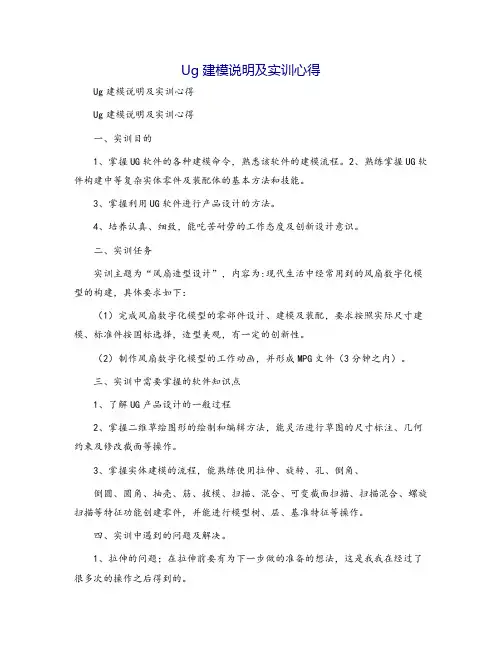
Ug建模说明及实训心得Ug建模说明及实训心得Ug建模说明及实训心得一、实训目的1、掌握UG软件的各种建模命令,熟悉该软件的建模流程。
2、熟练掌握UG软件构建中等复杂实体零件及装配体的基本方法和技能。
3、掌握利用UG软件进行产品设计的方法。
4、培养认真、细致,能吃苦耐劳的工作态度及创新设计意识。
二、实训任务实训主题为“风扇造型设计”,内容为:现代生活中经常用到的风扇数字化模型的构建,具体要求如下:(1)完成风扇数字化模型的零部件设计、建模及装配,要求按照实际尺寸建模、标准件按国标选择,造型美观,有一定的创新性。
(2)制作风扇数字化模型的工作动画,并形成MPG文件(3分钟之内)。
三、实训中需要掌握的软件知识点1、了解UG产品设计的一般过程2、掌握二维草绘图形的绘制和编辑方法,能灵活进行草图的尺寸标注、几何约束及修改截面等操作。
3、掌握实体建模的流程,能熟练使用拉伸、旋转、孔、倒角、倒圆、圆角、抽壳、筋、拔模、扫描、混合、可变截面扫描、扫描混合、螺旋扫描等特征功能创建零件,并能进行模型树、层、基准特征等操作。
四、实训中遇到的问题及解决。
1、拉伸的问题;在拉伸前要有为下一步做的准备的想法,这是我我在经过了很多次的操作之后得到的。
2、装备时,要细心,不要“露”约束,以免在往下的步骤中出现移位的现象3、在风扇的美观设计时,我用了叫多的深颜色,这样更能给人美感。
4、制作MPG时,要合理安排动画时间,这样更利于动画的效果。
世界上最快而又最慢、最长而又最短、最平凡而又最珍贵、最容易被忽视、而又最令人后悔的就是时间。
感叹时光如流水,短暂的一周UG实训结束了。
首先很诚恳的对老师说一句:您辛苦了!特别是遇到我这种接收新鲜事物较慢的学生您更辛苦了!。
一周的UG实训我认为我战败了。
在老师传授新知识时、由于长时间不锻炼大脑的原因,有时候在接收的过程中会出现短路现象,大脑一片空白,导致我所能理解的知识有限。
心情真是十分的沮丧,真的令我快要窒息,很想趴在电脑桌上睡一觉一了百了。
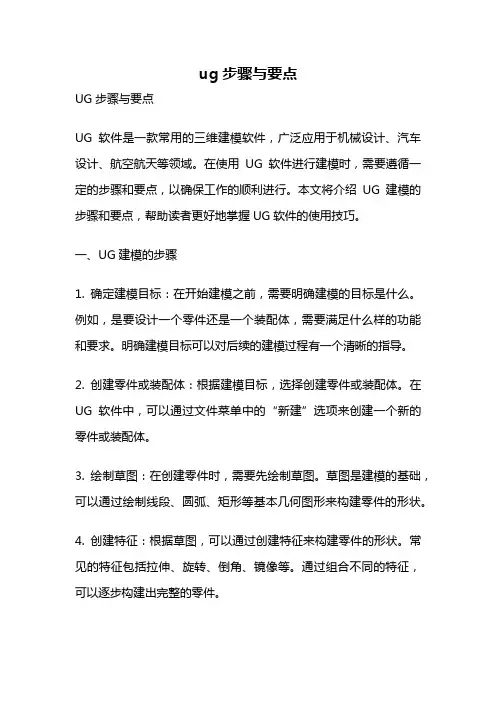
ug步骤与要点UG步骤与要点UG软件是一款常用的三维建模软件,广泛应用于机械设计、汽车设计、航空航天等领域。
在使用UG软件进行建模时,需要遵循一定的步骤和要点,以确保工作的顺利进行。
本文将介绍UG建模的步骤和要点,帮助读者更好地掌握UG软件的使用技巧。
一、UG建模的步骤1. 确定建模目标:在开始建模之前,需要明确建模的目标是什么。
例如,是要设计一个零件还是一个装配体,需要满足什么样的功能和要求。
明确建模目标可以对后续的建模过程有一个清晰的指导。
2. 创建零件或装配体:根据建模目标,选择创建零件或装配体。
在UG软件中,可以通过文件菜单中的“新建”选项来创建一个新的零件或装配体。
3. 绘制草图:在创建零件时,需要先绘制草图。
草图是建模的基础,可以通过绘制线段、圆弧、矩形等基本几何图形来构建零件的形状。
4. 创建特征:根据草图,可以通过创建特征来构建零件的形状。
常见的特征包括拉伸、旋转、倒角、镜像等。
通过组合不同的特征,可以逐步构建出完整的零件。
5. 进行装配:如果需要进行装配,可以在创建零件之后,通过装配功能将不同的零件组装在一起。
在装配过程中,可以调整零件的位置、方向和尺寸,以满足装配的要求。
6. 进行分析和优化:在完成建模和装配之后,可以进行分析和优化。
通过分析功能,可以检查零件和装配体的合理性和可靠性,发现并解决潜在的问题。
优化可以提高零件和装配体的性能和效率。
7. 生成图纸和报告:最后,可以根据建模结果生成图纸和报告。
图纸是工程设计的重要输出,用于指导制造和装配过程。
报告可以对建模过程和结果进行总结和分析。
二、UG建模的要点1. 精确性:在建模过程中,需要保证模型的精确性。
尺寸、位置和形状等要素需要准确无误,以确保建模结果符合设计要求。
2. 可编辑性:建模过程中,应尽量保持模型的可编辑性。
这样可以在后续的设计和修改过程中,方便地对模型进行调整和优化。
3. 模块化设计:对于复杂的零件和装配体,可以采用模块化设计的方法。





在UG中创建滚动轴承61804的主要步骤1、草图|选择XZ平面为草绘面,点草图工具矩形|两对角点,第一角点(10,-3.5),宽度2,高度7,鼠标向右上角定位;重复矩形,第一角点(16,-3.5),宽度1.85,高度7,鼠标向左上角定位;点草图工具圆|圆心(13,0)、直径3.6;矩形全部倒圆角,半径0.4;修剪,保留成内圈和外圈截面,如图1所示,单击完成草图。
图1 图22、选择特征工具|回转,选择内圈和外截面;回转轴:矢量选择Z轴;指定点:选择点构造器为(0,0,0),起始角0,结束角360,生成内圈和外圈,如图2所示。
3、选择外圈,下拉菜单【格式】|移动至图层,输入4,即将外圈放置在第4层;选择截面曲线,移动至图层,输入41(或选择Curves图层),即将截面放置在第41层,即曲线对象图层;选择基准平面和坐标系等,移动至图层,输入61(或选择Datums图层),即将其放置在61层,即基准对象图层。
4、点击下拉菜单【格式】|图层设置,将41层和61层设置为不可见。
效果见图3图3 图45、创建球体,选择中心点和直径方式,中心点为(13,0,0),直径为3;选择球,下拉菜单【格式】|移动至图层,输入2,即将球放置在第2层;下拉菜单【格式】|图层设置,选择2层为工作层。
6、在NX4版本中,点击下拉菜单【编辑】|变换,选择小球,绕点旋转,中心(0,0,0)角度30,多个副本-可用,输入11,即完成12个球体的创建。
在NX6版本中,点击下拉菜单【编辑】|变换(默认设置没有显示该工具,需要在【工具】下拉菜单|【定制】|【命令】选项卡点中“编辑”类、将右边框中显示的【变换】工具拖至【编辑】工具栏下),选择小球,圆形阵列|阵列参考点(13,0,0),阵列原点(0,0,0);半径13、起始角0、角度增量30、数字12,确定后,在弹出对话框中选择【复制】,即完成12个球体的创建,见图4。
(该步骤在NX6中,还可以按以下操作完成:点击下拉菜单【编辑】|【移动对象】(默认设置有显示该工具),选择小球,变换|运动|下拉选择角度,指定矢量为Z轴、指定轴点为(0,0,0)、角度30、复制原先的、非关联副本数11,也可完成12个球体的创建。
UG数控编程的步骤1.零件设计2.零件加工分析在完成零件设计后,需要对其进行加工分析。
通过使用UG软件中的仿真功能,可以对零件进行虚拟加工,模拟出实际加工过程中的切削力、切削速度、加工路径等参数。
这样可以帮助程序员确定合适的刀具、切削条件和加工策略。
3.设定工装夹具和工件坐标系在进行数控加工时,需要设定好工装夹具和工件坐标系。
通过在UG 软件中设定工装夹具的位置、夹具的形状和夹爪的尺寸,以及工件的参考面和工件坐标系,可以确保正确地固定工件和准确定位。
4.刀具路径规划刀具路径规划是UG数控编程的重要步骤。
在UG软件中,可以使用刀具路径规划功能,根据零件的几何形状、刀具的参数和加工要求,生成刀具在加工过程中的运动路径。
根据切削区域和安全区域,确定刀具的进给方向、切削方向和返回方向,并设置合适的切削方式和切削参数。
5.刀具选择根据零件的几何形状和加工要求,需要选择合适的刀具进行加工。
在UG软件中,可以通过刀具库功能,提供了一系列常见的刀具模型和刀具参数供选择。
根据加工过程中的切削力、切削速度和刀具寿命等要求,选择合适的刀具类型、刀具尺寸和刀具材料。
6.切削参数设定根据刀具的类型和加工要求,需要设定好合适的切削参数。
切削参数包括切削速度、进给速度、主轴转速、切深、切削宽度和切削进给等。
在UG软件中,可以通过切削参数设置功能,对这些参数进行设定,并根据加工结果进行调整和优化。
7.编写数控指令在UG软件中,可以使用编程功能来编写数控指令。
数控指令是一种用于控制数控机床运动和加工的指令代码,可以通过编程语言来编写。
根据刀具路径和切削参数,编写相应的数控指令,包括切削指令、进给指令、跳跃指令、停止指令等。
编写数控指令时,需要考虑刀具的运动轨迹、刀具的进给速度和切削进给等参数。
8.程序验证和优化编写完数控指令后,需要进行程序验证和优化。
在UG软件中,可以使用仿真和模拟功能,对编写的数控程序进行验证,模拟出实际的加工过程,检查刀具路径、切削力和加工结果等。
ug建模流程
UG(Unigraphics)建模流程是一个系统化的过程,通常包括以下几个步骤:
1. 创建草图
草图是构建实体模型的基础。
在UG的草图环境中,您可以创建各种二维几何图形,如直线、圆弧、矩形等。
2. 拉伸特征
利用草图创建三维实体特征,常用的特征包括拉伸、旋转、sweepBlend等。
通过组合不同的特征可以创建复杂的实体模型。
3. 编辑特征
对已创建的特征进行编辑,如切割、倒角、去除等,使模型更加精确和光滑。
4. 装配设计
将单个零件装配在一起,形成产品的整体结构。
在UG中可以设置装配约束,模拟实际装配状态。
5. 绘制工程图
基于实体模型或装配体生成工程图纸,包括各种视图、剖视图、剖面、尺寸标注等。
6. 仿真分析
利用UG的仿真模块对模型进行静力学分析、动力学分析、热分析等,优化设计。
7. 数据管理
使用UG的数据管理功能对模型数据进行组织和管理,实现版本控制和共享协作。
整个建模过程需要反复迭代和优化,直至满足设计要求。
掌握UG建模流程对于设计人员来说是必不可少的技能。
ug部件建模思路
UG部件建模的思路可以分为以下几个步骤:
1. 确定建模目标:明确需要建模的部件是什么,它的功能、形状和尺寸等特征。
2. 收集设计资料:获取与该部件相关的设计图纸、CAD文件、样品或现场测量数据等。
3. 创建零件模型:使用UG软件中的零件建模功能,根据设计资料创建部件的三维模型。
可以通过绘制草图、创建实体、旋转、拉伸、倒角等操作逐步构建模型。
4. 优化模型:根据实际需求对模型进行修整和优化。
可以添加或调整模型的特征,如孔、螺纹、倒角、圆角等,以满足功能、装配、制造等方面的要求。
5. 考虑材料和工艺:在建模过程中,要考虑该部件所使用的材料和制造工艺。
可以在模型中添加材料属性和工艺要求,以便后续的材料选择和加工操作。
6. 进行装配:如果需要将该部件与其他零件进行装配,可以在UG中创建装配文件,并将该部件与其他零件进行组装和验证。
7. 进行检查和分析:使用UG软件提供的分析工具,对部件模型进行检查和分析,如碰撞检测、强度分析、流体分析等,以确保模型的准确性和可靠性。
8. 输出成果:完成建模后,可以将模型输出为标准的文件格
式,如STEP、IGES、STL等,以便与其他软件进行交换或进行后续的加工、制造和仿真等操作。
以上是UG部件建模的一般思路和步骤,具体的建模过程和技巧还需要根据实际情况和需求进行调整和补充。